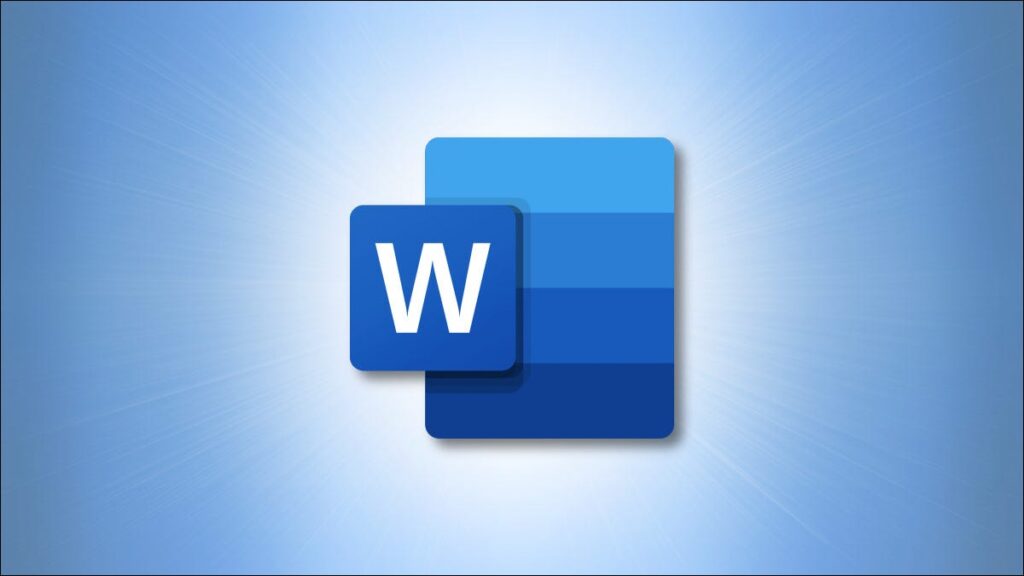Untuk membantu pembaca Anda dengan cepat melompat ke informasi yang relevan di dokumen Anda, Anda dapat menggunakan fitur Referensi Silang di Microsoft Word. Ini memungkinkan audiens Anda untuk mengklik dan menavigasi ke informasi terkait dalam dokumen yang sama.
Tidak seperti fitur Sisipkan Tautan di Word yang memungkinkan Anda menautkan ke tempat lain di dokumen Anda, fitur Referensi Silang bekerja dengan tabel, gambar, catatan kaki, catatan akhir, dan item bernomor, bukan hanya judul dan bookmark.
Atur Referensi Silang ke Tabel atau Objek Kata Lainnya
Anda mungkin memiliki dokumen di mana Anda ingin merujuk ke bagian dengan header, gambar di halaman lain, atau catatan kaki yang berisi detail tambahan. Pastikan Anda sudah berada di area item yang ingin Anda rujuk untuk menampilkannya di jendela pengaturan Referensi Silang.
TERKAIT: Cara Menyisipkan Bagian Istirahat di Microsoft Word
Untuk membuat referensi silang, pindahkan kursor ke tempat di dokumen tempat Anda ingin menyisipkannya. Jangan pilih teks yang ada untuk dijadikan sebagai tautan karena Anda akan memilih informasi yang ingin Anda gunakan selama proses berikutnya.
Buka tab Sisipkan, klik panah tarik-turun Tautan, dan pilih “Referensi Silang.”

Ketika jendela Referensi Silang muncul, pilih Jenis Referensi dari daftar drop-down. Anda akan melihat bahwa Anda dapat memilih item bernomor, heading, bookmark, footnote, endnote, persamaan, gambar, atau tabel. Untuk contoh ini, kita akan menggunakan tabel.

Setelah Anda memilih Jenis Referensi, Anda dapat melihat item tersebut di dokumen Anda ditampilkan di kotak Ke Mana di bagian bawah jendela. Jika tidak ada yang muncul di dalam kotak, Anda tidak memiliki Tipe Referensi tersebut di dalam dokumen Anda.

Selanjutnya, pilih link yang akan muncul dengan menggunakan kotak drop-down Insert Reference To. Opsi yang tersedia di sini bergantung pada Jenis Referensi yang Anda pilih. Misalnya, Anda dapat memilih seluruh keterangan untuk tabel, label dan nomor untuk persamaan, atau teks judul untuk judul.
Centang kotak Sisipkan sebagai Hyperlink jika belum dicentang. Kemudian, klik “Sisipkan” untuk menambahkan referensi silang.

Anda akan melihat item Enter Reference To yang Anda pilih dalam teks di tempat kursor Anda. Pada contoh di bawah ini, ditampilkan sebagai Tabel A karena kami memilih Tabel sebagai Jenis Referensi dan
“Keterangan Lengkap” sebagai Masukkan Referensi Ke item.

Saat Anda mengklik (atau menahan Ctrl dan mengklik) teks yang ditautkan, Anda harus langsung melompat ke item yang dirujuk.

Buat Referensi Silang ke Nomor Halaman
Mari kita lihat contoh lain menggunakan pengaturan referensi silang yang berbeda. Kami telah membuat daftar instruksi bernomor dan ingin merujuk silang salah satu langkah dengan nomor halaman dalam teks kami.
TERKAIT: Cara Membuat Daftar Bernomor di Word Menggunakan Keyboard
Tempatkan kursor di tempat Anda menginginkan referensi, klik kotak tarik-turun Tautan pada tab Sisipkan, dan pilih “Referensi Silang” seperti sebelumnya.

Untuk Jenis Referensi, pilih “Daftar Bernomor” dan Anda akan melihat setiap item dalam daftar di kotak Ke Mana. Pilih item dalam daftar yang ingin Anda gunakan. Untuk Sisipkan Referensi Ke, pilih “Nomor Halaman.” Klik “Sisipkan.”

Anda akan melihat nomor “2” ditempatkan di teks kami di mana kursor berada karena daftar bernomor kami ada di dua halaman.
Saat Anda mengklik (atau menahan Ctrl dan mengklik) nomor 2 yang ditautkan, itu akan membawa Anda langsung ke langkah yang dipilih di halaman dua.

Jika Anda membuat dokumen yang penuh dengan persamaan, gambar, tabel, atau item lain yang ingin Anda buat lebih mudah ditemukan oleh audiens, pertimbangkan fitur Referensi Silang di Microsoft Word. Dan jika Anda ingin membuat tautan ke dokumen lain dari dokumen Anda saat ini, pelajari selengkapnya tentang fitur Sisipkan Tautan di Word.